cad线型不显示解决方法
浏览:29日期:2024-04-10 13:57:15
在使用cad软件的时候,可能会遇到线性不显示或者显示不对的情况,其实是可以去进行解决的,如果你不会可以来这里看看cad线型不显示解决方法。
cad线型不显示解决方法:1、首先打开cad软件。

2、然后去点击上方任务选项卡中的“格式”。
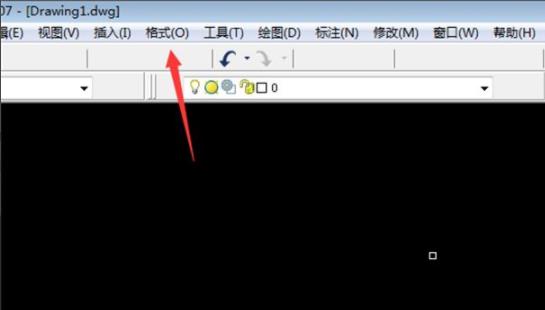
3、然后在弹出的菜单中点击“线型”。
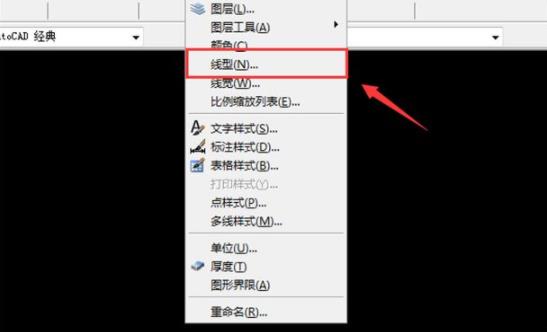
4、在里面的左上角点击“显示所有线型”。
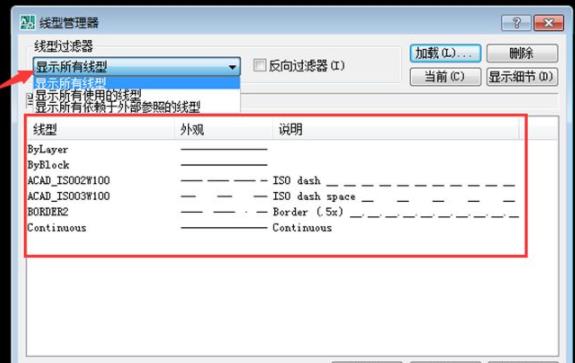
5、再选择没显示的线型,点击右上方的“显示细节”。
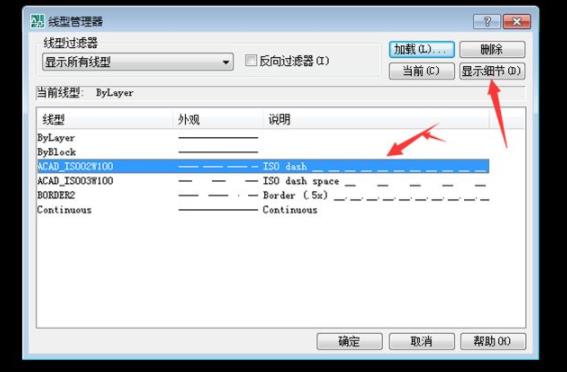
6、最后调大全局比例音质和对象缩放比例,点击确定即可。
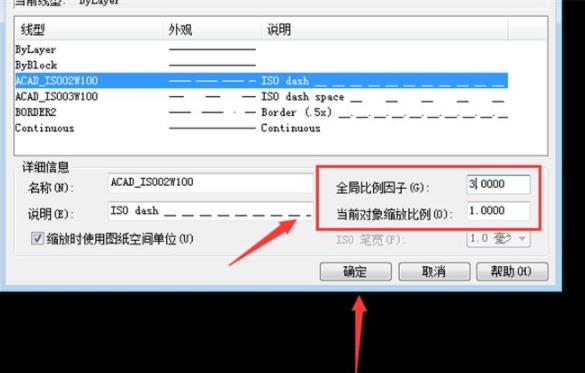
相关文章:比例设置教程
以上就是cad线型不显示解决方法的全部内容,望能这篇cad线型不显示解决方法可以帮助您解决问题,能够解决大家的实际问题是优爱好网一直努力的方向和目标。
上一条:cad线型管理器在哪详细介绍下一条:qq相册权限设置教程
相关文章:
- 排行榜

- 腾讯课堂mac举手功能在哪
- 1. 怎样永久保存大量视频
- 2. 支付宝天天领红包二维码怎么弄
- 3. 为什么用QQ给电脑截图是黑色的,怎么办
- 4. DVDFab Passkey使用教程
- 5. 支付宝逾期修复后芝麻信用分会恢复吗?
- 6. 如何使用QQ分享屏幕
- 7. 为什么抖音关注的人作品看不到
- 8. 快压解压到一半不动了
- 9. 抖音怎么唱歌有伴奏的
- 10. 福昕阅读器如何压缩pdf大小
 网公网安备
网公网安备